
citra模拟器最新中文版下载 v1988绿色版
大小:69.6MB类别:PC模拟器 系统:电脑端安装
citra模拟器最新中文版是一款运行于电脑端的3ds游戏模拟器软件,该软件是2021最新版,不仅支持简体中文,而且无需安装,即下即用,非常方便。作为一款免费且开源的软件,citra模拟器可以让用户在windows系统上就能体验3ds游戏。而所谓的3ds游戏其实就是日本任天堂公司于2011年推出的第四代便携式游戏机上面的特色游戏。这款游戏机属于是任天堂DS的后续机种,主要是利用视差障壁技术,让玩家不需配戴特殊眼镜即可感受到裸眼3D图像。然而随着游戏技术的更迭,这款游戏机也陆续跟不上时代的演替了,但还是有不少玩家想要回味经典怎么办呢?那就来试试这款citra模拟器吧。该模拟器拥有界面清爽简洁、体积小巧、功能强大等特点,同时支持三种主流的OS操作系统,不管是Windows、Linux还是OS X,都能够完美运行。此外,模拟器还采用了硬件渲染功能,使整体的游戏速度有着显著的提升,如果你爱玩3ds游戏,那么这款软件无疑是你必不可少的软件之一。不仅如此,该软件还支持多人游戏,软件的一些开发人员联合起来将这种惊人的在线游戏实施带到了Citra。Nintendo 3DS在很多兼容多人游戏的游戏中都非常依赖无线技术。考虑到如此多的游戏在没有多人游戏功能的情况下感到空虚,开发者宣布在精选游戏中,您将能够在最新的Canary构建的Citra中与您的朋友一起玩!感兴趣的玩家还不快来试试?

citra模拟器最新中文版软件特色
1、citra模拟器是什么?Citra是一款模拟3ds主机的模拟器软件。
2、它能做什么?
目前它可以效仿ctrulib建立自制程序,例如Smealum的Yeti3DS。
3、我可以游玩游戏吗?
可以,但只是有限的一部分。这里的可以运行的游戏名单。
4、Citra支持哪些平台?
目前它只支持三种主流的OS操作系统,Windows64位, Linux和OS X,未来我们或许还会针对手机平台进行优化。
5、Citra的运行配置?
Citra目前使用解释器来模仿3DS硬件,可以想像这样效率相当低,推出后我们会针对电脑硬件进行优化,到时绝大部分人均可以全速游玩。
citra3ds模拟器使用教程
1、首先在本站下载citra3ds模拟器软件包进行解压后,鼠标双击citra-qt.exe即可打开。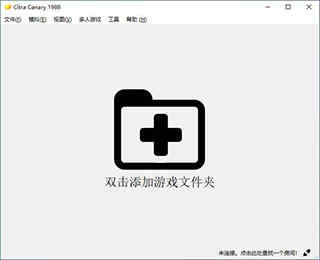
2、选择文件,选择下载好的游戏即可。
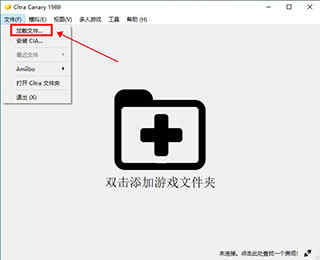
3、点击模拟-设置-控制,还可以设置操作设置。
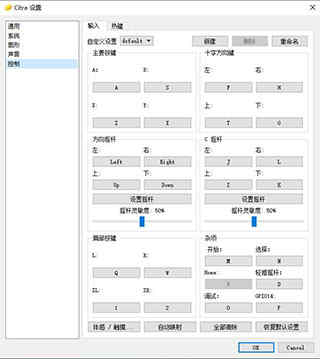
citra模拟器存档位置
1、这里以citra模拟器电脑版为例。打开一款已存档的游戏,并点击模拟器上方的文件选项卡。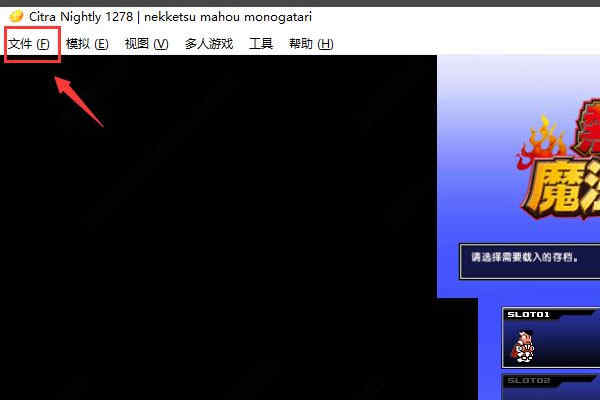
2、点击完成后,选择打开Citra文件夹,在如图所示的位置,单击鼠标左键即可。
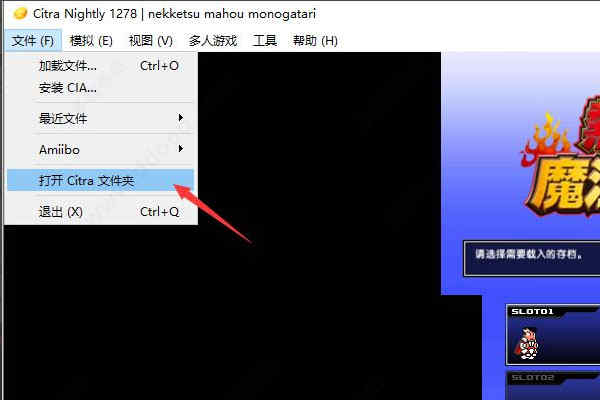
3、在如图所示的文件夹中,选择sdmc文件夹。
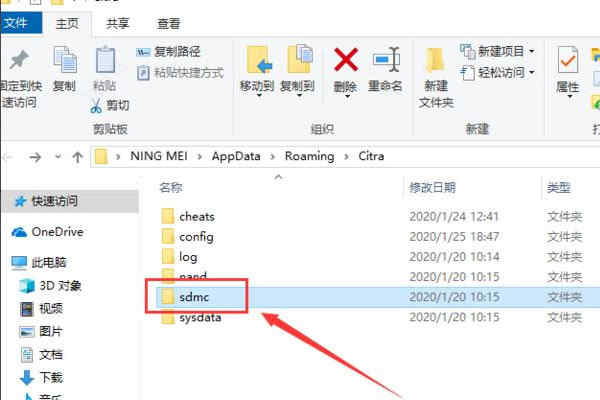
4、完成后,继续双击下列文件,具体步骤。
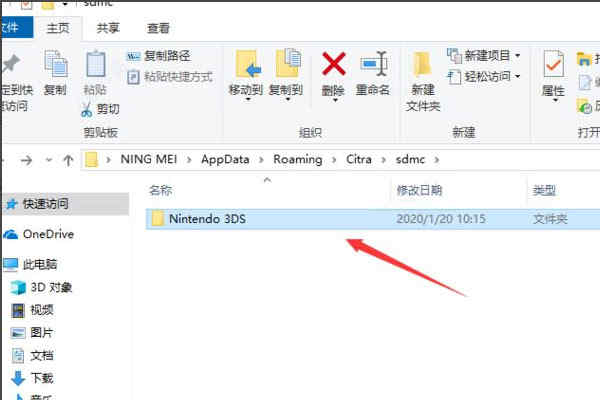
5、继续打开,选择title文件夹,点击进入,接着双击下列文件。
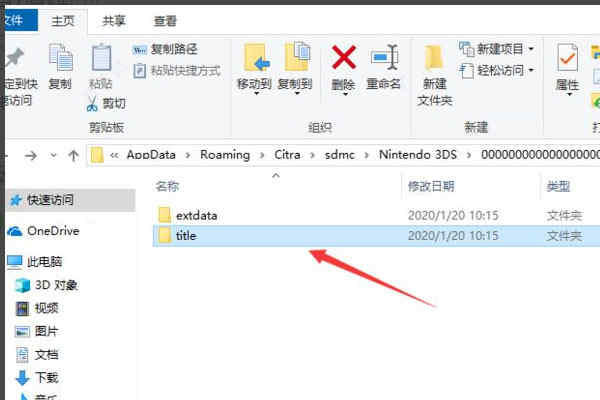
6、接着就可以看到游戏的存档文夹,依次打开,找到里面的main或dat文件,这个就是存档。
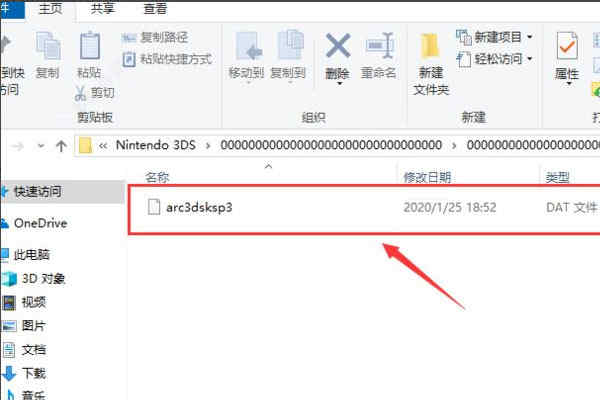
7、如果将它删除,再打开游戏,则发现存档已经消失了。
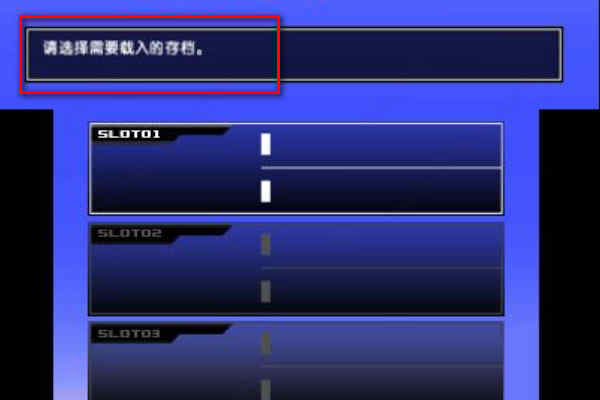
citra模拟器怎么添加金手指
1、想要开启金手指,我们要先运行游戏。然后点击模拟器上方的模拟菜单,在里面选择金手指。
2、接着在弹出来的菜单中,点击右上角的添加金手指。在里面选择填写金手指的名称以及代码,添加好后点击保存。然后就会自动启用,返回游戏金手指就生效了。
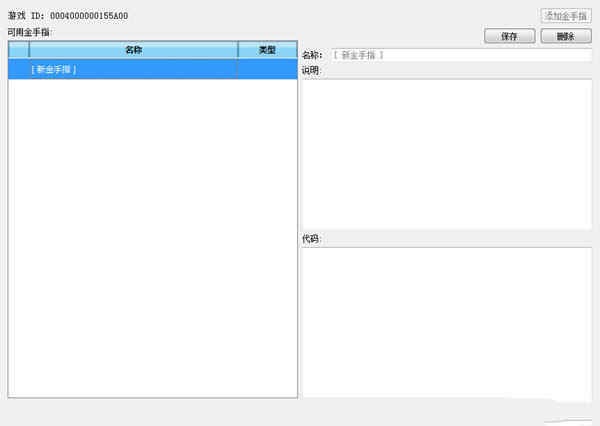
以上就是citra模拟器添加金手指的方法了,非常的简单,小伙伴们赶快去网上找寻金手指代码,然后按照上方的步骤添加进游戏吧。
更新日志
citra3ds模拟器最新中文版 v1988更新内容(2021-09-15)1、合并wwylele 不拉的请求;
2、如果必要的话,切换到同一个线程;
3、合并请求请求# 1867 mailwl / SRV更新;
4、根据3dbrew SRV:更新;
5、在enablenotification固定参数名称;
6、修复错误,添加输出头代码;
7、删除丑陋的功能;
8、根据3dbrew SRV:更新。
相关推荐
人气软件





























